레노버는 유명 PC 제조업체로, 모토로라 모빌리티를 인수한 후 삼성, HTC, 화웨이 등 유명 휴대폰에 이어 주요 Android 스마트폰 공급업체 중 하나로 자리매김했습니다. 뛰어난 카메라, 매끄러운 운영체제, 완벽한 내장 통신 신호, 그리고 세련된 디자인을 갖춘 레노버 휴대폰은 전 세계 수많은 사용자를 사로잡았습니다. 레노버 휴대폰을 사용 중이고 중요한 데이터 손실이 우려된다면, 레노버 모바일 기기를 PC에 백업하는 것이 좋습니다.
하지만 어떻게 해야 할까요? 이 글을 통해 Lenovo 모바일 기기를 PC에 백업하는 방법에 대한 자세한 방법을 알아보세요. 쉽게 따라 하실 수 있도록 안내해 드리겠습니다.
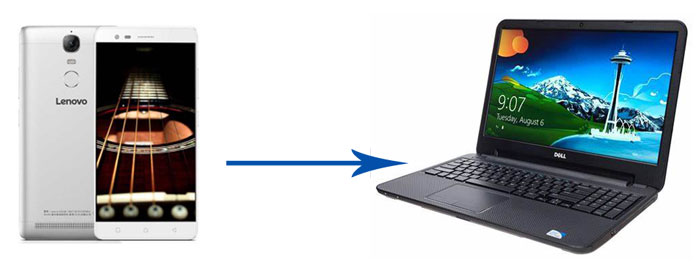
Coolmuster Android Backup Manager 는 최고의 레노버 휴대폰 백업 소프트웨어로, 한 번의 클릭으로 레노버 휴대폰 데이터를 PC에 백업하고 PC에 저장된 레노버 백업을 손쉽게 복원할 수 있는 모든 권한을 제공합니다. 또한, 사용자 지정 장치 연결 방식도 지원하여 USB 또는 Wi-Fi 연결을 원하는 대로 선택할 수 있습니다. 가장 놀라운 점은 데이터 손상 없이 데이터를 빠르게 전송하고 원본 파일 형식과 품질을 그대로 유지한다는 것입니다.
Coolmuster Android Backup Manager 의 주요 특징:
Android Backup Manager의 기능을 이해했다면, Lenovo 휴대폰을 PC에 연결하고 백업하는 방법을 알고 싶어질 것입니다. 한 번의 클릭으로 Lenovo 모바일 기기를 Windows 10/11 PC에 백업하는 방법을 살펴보겠습니다.
01 PC에 Coolmuster Android Backup Manager 설치하고 실행하세요.
02. USB 케이블을 통해 Lenovo 기기를 컴퓨터에 연결한 후, USB 디버깅을 활성화하고 안내에 따라 휴대폰에 권한을 부여하세요. 프로그램이 기기를 인식하면 아래 인터페이스가 나타납니다.

03 이 프로그램의 메인 인터페이스에서 "백업" 버튼을 클릭합니다. > 백업하려는 데이터 유형을 선택합니다. > 컴퓨터에서 데이터를 저장할 위치를 결정합니다. > 아래의 "백업" 버튼을 누릅니다.

좀 더 직관적인 가이드를 원하시면 아래 비디오 튜토리얼을 확인하세요.
Coolmuster Android Assistant 추천하는 레노버 휴대폰 백업 소프트웨어입니다. 이 소프트웨어를 사용하면 레노버 모바일 기기를 PC로 백업하고, 한 번의 클릭으로 PC에서 레노버 모바일 백업을 복원할 수 있습니다. 또한, 연락처 , SMS, 통화 기록, 음악, 비디오, 사진, 문서, 사용자 앱 등을 PC와 Android 휴대폰 간에 전송할 수 있습니다.
게다가, 순수 레노버 휴대폰 백업 소프트웨어와의 가장 큰 차이점은 PC에서 레노버 휴대폰을 관리할 수 있다는 것입니다. 연락처 추가, 삭제, 편집 , 문자 메시지 답장 및 전송, 통화 기록 삭제, Outlook으로 연락처 내보내기 , Outlook에서 연락처 가져오기 등이 가능합니다. 마찬가지로 Coolmuster Android Assistant Android 6.0부터 Android 15 이상을 실행하는 대부분의 Android 기기 또는 레노버 휴대폰에서도 잘 작동합니다.
한 번의 클릭으로 Lenovo 휴대폰을 백업하고 복원하는 방법을 살펴보겠습니다.
01 컴퓨터에 Coolmuster Android Assistant 설치하고 실행하세요.
02 USB 케이블을 통해 Lenovo를 컴퓨터에 연결하고 이 프로그램의 안내에 따라 휴대폰에서 USB 디버깅을 활성화하세요. 컴퓨터가 휴대폰을 성공적으로 인식하면 이 프로그램에 대한 Lenovo의 세부 정보가 표시됩니다.

03 상단 메뉴에서 "슈퍼 툴킷"을 클릭합니다. > "백업"을 선택합니다. > 드롭다운 목록에서 Lenovo 휴대폰을 선택하고 백업할 파일을 선택한 다음, 데이터를 저장할 컴퓨터의 저장 위치를 선택합니다. > 아래의 "백업"을 탭하여 Lenovo 모바일을 PC로 백업합니다.

물론, 연락처와 같은 특정 데이터를 컴퓨터에만 백업하도록 선택할 수도 있습니다.
연결이 성공하면 "내 기기"로 이동하여 원하는 데이터를 선택하고 "내보내기"를 클릭하여 선택한 항목을 컴퓨터에 저장합니다.

실제로 어떻게 진행되는지 보고 싶으신가요? 여기에서 비디오 튜토리얼을 시청하세요.
위의 방법 외에도, 컴퓨터에서 복사하여 붙여넣는 것도 레노버 모바일 기기를 PC에 백업하는 좋은 방법입니다. 특히 레노버 휴대폰 백업 소프트웨어를 설치하고 싶지 않은 사람들에게 유용합니다. 하지만 이 방법으로는 미디어 파일이나 문서만 전송할 수 있으며, 연락처, 메시지, 통화 기록과 같은 다른 파일은 백업할 수 없습니다.
Lenovo 모바일을 PC로 백업하는 방법은 무엇인가요?
1단계. 컴퓨터를 시작하고 USB 케이블을 통해 Lenovo를 연결합니다.
2단계. 연결에 성공하면 컴퓨터에서 "내 컴퓨터/이 PC"를 클릭하고 Lenovo 기기를 두 번 클릭하여 엽니다. 그런 다음 백업할 파일(사진, 음악, 비디오, 문서)로 이동합니다.
3단계. 그런 다음 원하는 파일을 Lenovo 장치에 복사한 후 컴퓨터 저장소에 붙여 넣어 백업합니다.

Google Drive와 같은 클라우드 서비스를 이용하면 Lenovo 휴대폰에 있는 중요한 파일을 무선으로 편리하게 백업하고 언제 어디서나 PC에서 액세스할 수 있습니다.
Google Drive를 사용하여 Lenovo 휴대폰을 PC에 백업하는 방법은 다음과 같습니다.
1단계. Lenovo 휴대폰의 Play 스토어에서 Google Drive 앱을 다운로드하여 설치합니다.
2단계. 앱을 실행하고 Google 계정으로 로그인하세요.
3단계. "+" 버튼을 탭하고 "업로드"를 선택하세요.
4단계. Lenovo 기기에서 업로드할 파일을 선택하세요. 업로드가 완료될 때까지 기다리세요.
5단계. 파일을 업로드한 후 PC에서 브라우저를 열고 https://drive.google.com을 방문하세요.
6단계. 동일한 Google 계정으로 로그인하세요. 휴대폰에서 업로드한 파일을 찾아 선택하세요.
7단계. "다운로드" 버튼을 클릭하여 PC에 저장합니다.

데이터 손실을 원치 않는다면 레노버 모바일 기기를 PC에 백업하는 것이 필수적입니다. 실제로 많은 사람들이 이 사실을 알고 있지만, 한 번의 클릭으로 모든 레노버 데이터를 백업하는 방법에 대해서는 잘 알지 못합니다. 바로 이러한 이유로 이 글이 존재하는 것입니다. 이 글을 읽으신 후에는 레노버 모바일 기기를 PC에 백업하는 방법을 자유롭게 선택하실 수 있습니다. 저희의 경험에 비추어 볼 때, 순수 레노버 휴대폰 백업 소프트웨어인 Coolmuster Android Backup Manager 사용해 보시기를 강력히 추천합니다. 이 소프트웨어는 한 번의 클릭으로 모든 레노버 데이터를 PC에 백업할 수 있습니다.
또한, Lenovo 휴대폰을 PC에 백업하고 한 번의 클릭으로 PC에서 Lenovo 휴대폰을 관리하고 싶다면 Coolmuster Android Assistant 선택할 수도 있습니다. 모두 이상적인 선택입니다. 위의 지침에 따라 성공적으로 백업할 수 있습니다. 사용 중 문제가 발생하면 아래에 댓글을 남겨주세요.
관련 기사:
삭제된 사진 및 Lenovo 휴대폰 복구 방법 | 지원되는 동영상
[핫 가이드] iPhone에서 Lenovo 노트북으로 사진을 전송하는 방법





